Ransom.MSIL.COBRALOCKER.B
MSIL/Filecoder.AFA!tr (FORTINET)
Windows

Tipo de malware
Ransomware
Destructivo?
No
Cifrado
No
In the Wild:
Sí
Resumen y descripción
It arrives on a system as a file dropped by other malware or as a file downloaded unknowingly by users when visiting malicious sites.
Elimina archivos para impedir la ejecución correcta de programas y aplicaciones.
Detalles técnicos
Detalles de entrada
It arrives on a system as a file dropped by other malware or as a file downloaded unknowingly by users when visiting malicious sites.
Instalación
Agrega los procesos siguientes:
- "C:\Windows\System32\cmd.exe" /k color 47 && takeown /f C:\bootmgr && icacls C:\bootmgr /grant %username%:F && attrib -h -s -r C:\bootmgr && del C:\bootmgr && exit
Otras modificaciones del sistema
Elimina los archivos siguientes:
- %System Root%\bootmgr
- %Desktop%\desktop.ini
- %User Profile%\Downloads\desktop.ini
- %User Profile%\Pictures\desktop.ini
- %User Profile%\Documents\desktop.ini
(Nota: %System Root% es la carpeta raíz, normalmente C:\. También es la ubicación del sistema operativo).
. %Desktop% es la carpeta Escritorio del usuario activo, que en el caso de Windows 98 y ME suele estar en C:\Windows\Profiles\{nombre de usuario}\Escritorio, en el caso de Windows NT en C:\WINNT\Profiles\{nombre de usuario}\Escritorio, en el caso de Windows 2000(32-bit), XP y Server 2003(32-bit) en C:\Documents and Settings\{nombre de usuario}\Escritorio y en el caso de Windows Vista, 7, 8, 8.1, 2008(64-bit), 2012(64-bit) y 10(64-bit) en C:\Users\{nombre de usuario}\Desktop).. %User Profile% es la carpeta de perfil del usuario activo, que en el caso de Windows 98 y ME suele estar en C:\Windows\Profiles\{nombre de usuario}, en el caso de Windows NT en C:\WINNT\Profiles\{nombre de usuario}, en el caso de Windows 2000(32-bit), XP y Server 2003(32-bit) en C:\Documents and Settings\{nombre de usuario} y en el caso de Windows Vista, 7, 8, 8.1, 2008(64-bit), 2012(64-bit) y 10(64-bit) en C:\Users\{nombre de usuario}).)Agrega las siguientes entradas de registro:
HKEY_CURRENT_USER\Software\Microsoft\
Windows\CurrentVersion\Policies\
System
DisableTaskMgr = 1
HKEY_CURRENT_USER\Software\Microsoft\
Windows\CurrentVersion\Policies\
System
DisableRegistryTools = 1
Modifica las siguientes entradas de registro:
HKEY_LOCAL_MACHINE\SOFTWARE\Microsoft\
Windows NT\CurrentVersion\Winlogon
Shell = empty
Finalización del proceso
Finaliza los procesos siguientes si detecta que se ejecutan en la memoria del sistema afectado:
- cmd
- regedit
- Processhacker
- sdclt
- powershell
Otros detalles
Agrega las siguientes entradas de registro como parte de la rutina de instalación:
HKEY_CURRENT_USER\Software\Microsoft\
Windows\CurrentVersion\Policies\
System
Hace lo siguiente:
- It encrypts files found in the following directories:
- %Desktop%
- %User Profile%\Downloads
- %User Profile%\Pictures
- %User Profile%\Documents
- Upon execution, it will display the following image:

followed by a message of: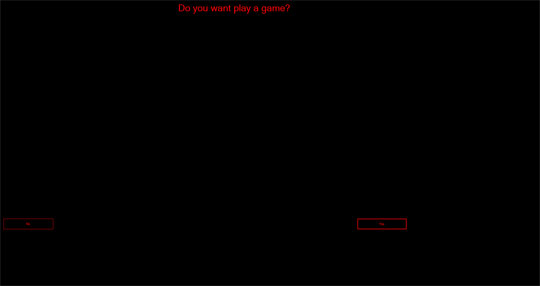
Clicking "No" won't terminate the process but if "Yes" is selected, it will display the following message box: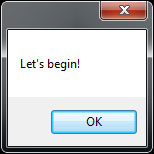
After selecting "OK", it will now continue with its malicious routine and will now display the following window which serves as its ransom note written in Russian where a KEY is required for the process to terminate: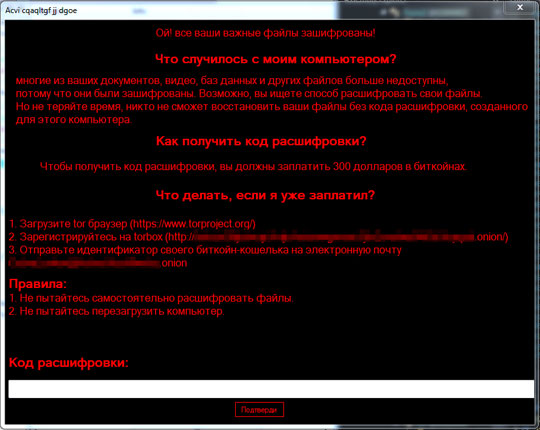
- If an invalid key was entered on the ransom note, it will display the following message box:
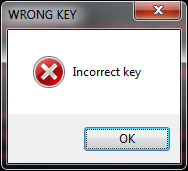
If a valid key was entered, it will display the following message box and will terminate the process and shutdown the machine afterwards.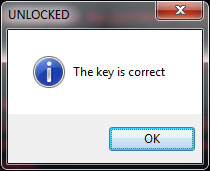
Soluciones
Step 2
Los usuarios de Windows ME y XP, antes de llevar a cabo cualquier exploración, deben comprobar que tienen desactivada la opción Restaurar sistema para permitir la exploración completa del equipo.
Step 3
Note that not all files, folders, and registry keys and entries are installed on your computer during this malware's/spyware's/grayware's execution. This may be due to incomplete installation or other operating system conditions. If you do not find the same files/folders/registry information, please proceed to the next step.
Step 4
Activar el Editor del Registro, el Administrador de tareas y las opciones de carpeta
Para activar el Editor del Registro, el Administrador de tareas y las opciones de carpeta:
- Abra el Bloc de notas. Para ello, haga clic en Inicio>Ejecutar, escriba Notepad en el cuadro de texto y pulse Intro.
- Copie y pegue la siguiente secuencia de comandos:
- Guarde este archivo como C:\RESTORE.VBS.
- Vuelva a hacer clic en Inicio>Ejecutar, escriba C:\RESTORE.VBS en el cuadro de texto y pulse Intro.
- Haga clic en Sí en el cuadro de texto que se muestra para ejecutar el archivo .VBS.
Step 5
Eliminar esta clave del Registro
Importante: si modifica el Registro de Windows incorrectamente, podría hacer que el sistema funcione mal de manera irreversible. Lleve a cabo este paso solo si sabe cómo hacerlo o si puede contar con ayuda de su administrador del sistema. De lo contrario, lea este artículo de Microsoft antes de modificar el Registro del equipo.
- HKEY_CURRENT_USER\Software\Microsoft\Windows\CurrentVersion\Policies\System
Step 6
Restaurar este valor del Registro modificado
Importante: si modifica el Registro de Windows incorrectamente, podría hacer que el sistema funcione mal de manera irreversible. Lleve a cabo este paso solo si sabe cómo hacerlo o si puede contar con ayuda de su administrador del sistema. De lo contrario, lea este artículo de Microsoft antes de modificar el Registro del equipo.
- In HKEY_LOCAL_MACHINE\SOFTWARE\Microsoft\Windows NT\Current Version\Winlogon
- From: Shell = empty
To:
Shell = {Default Value}
- From: Shell = empty
Step 7
Restore this file from backup only Microsoft-related files will be restored. If this malware/grayware also deleted files related to programs that are not from Microsoft, please reinstall those programs on you computer again.
- %System Root%\bootmgr
- %Desktop%\desktop.ini
- %User Profile%\Downloads\desktop.ini
- %User Profile%\Pictures\desktop.ini
- %User Profile%\Documents\desktop.ini
Step 8
Explorar el equipo con su producto de Trend Micro para eliminar los archivos detectados como Ransom.MSIL.COBRALOCKER.B En caso de que el producto de Trend Micro ya haya limpiado, eliminado o puesto en cuarentena los archivos detectados, no serán necesarios más pasos. Puede optar simplemente por eliminar los archivos en cuarentena. Consulte esta página de Base de conocimientos para obtener más información.
Step 9
Restore encrypted files from backup.
Rellene nuestra encuesta!

